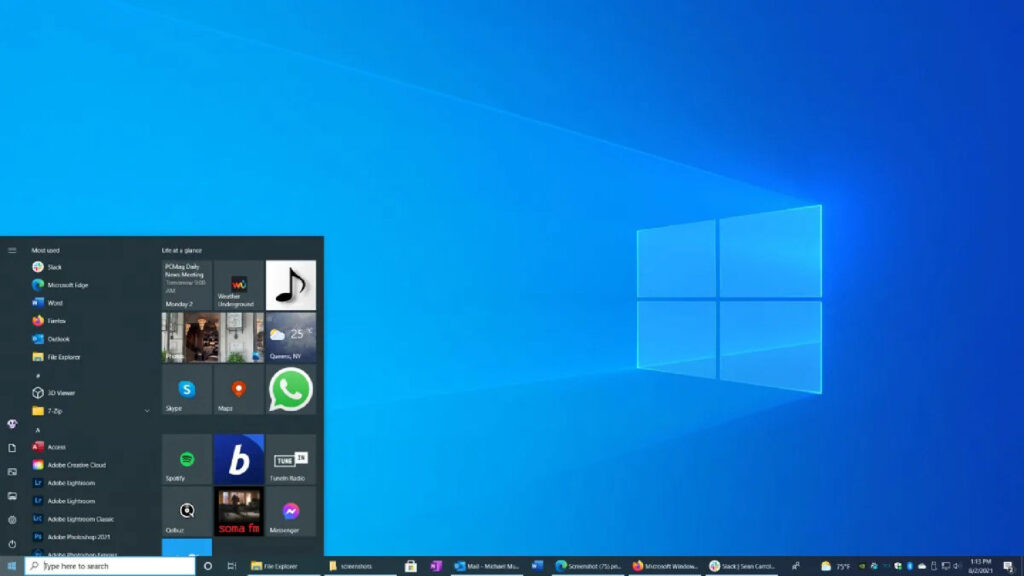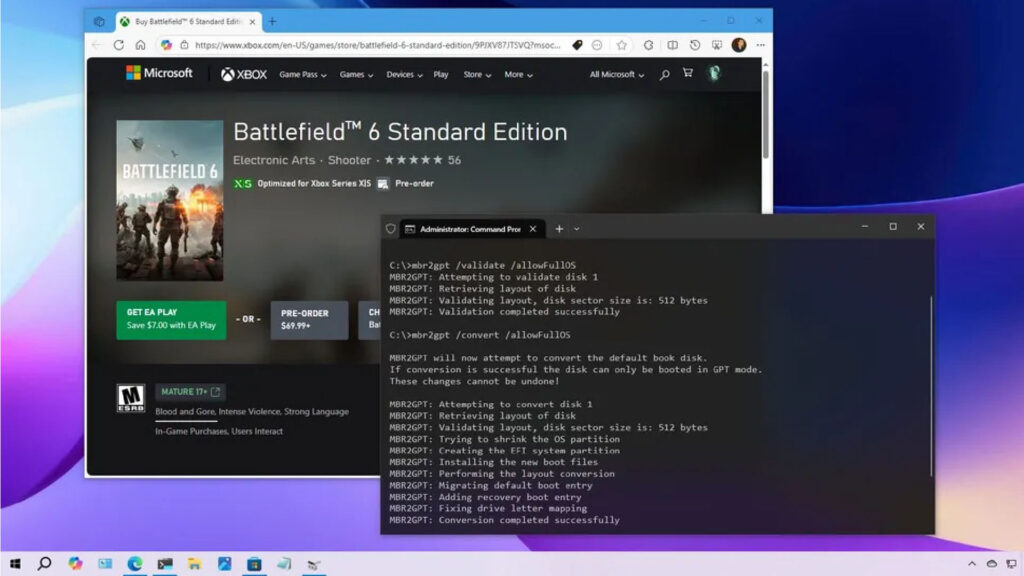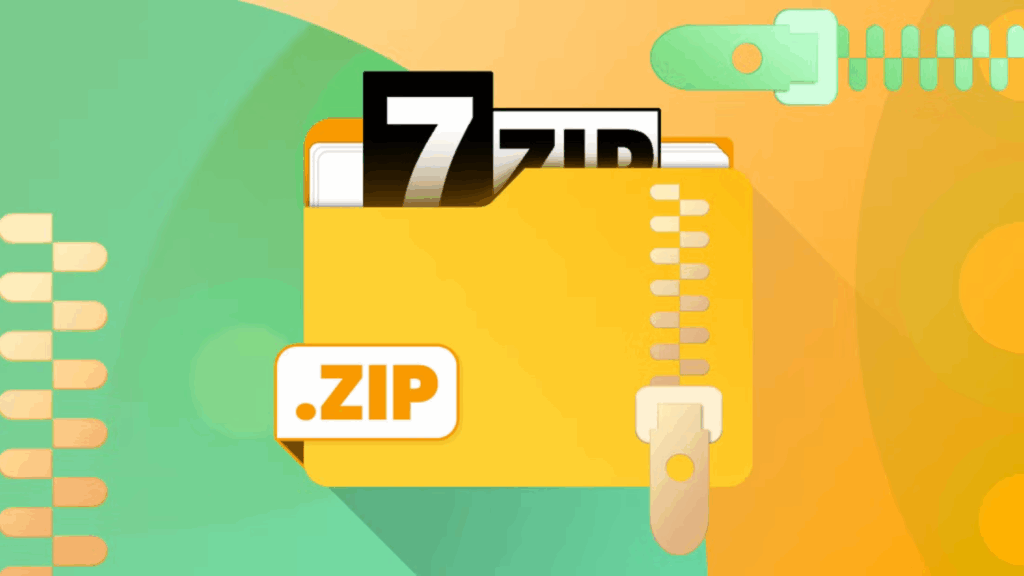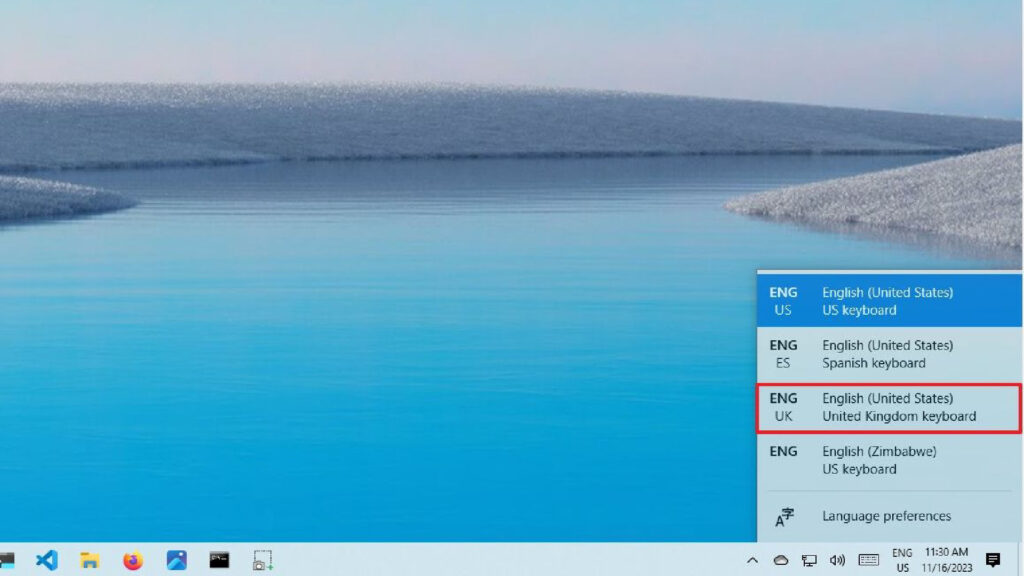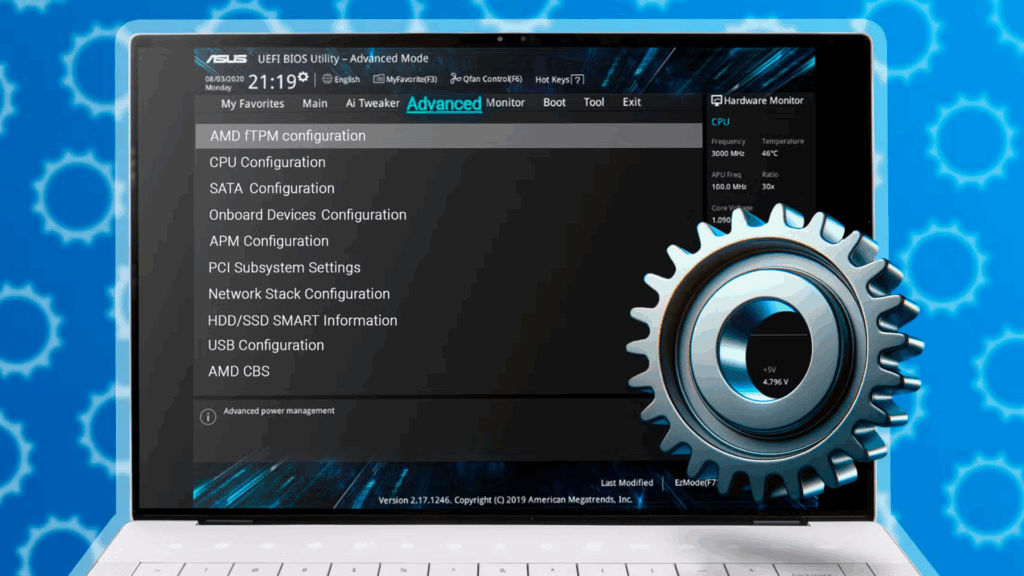Cách tắt và bật khởi động nhanh trên Windows 10

Khởi động nhanh là một tính năng được triển khai lần đầu tiên trên Windows 8 với tên gọi Fast Boot. Tính năng này đã được chuyển sang Windows 10 và vẫn là một tùy chọn trong Windows 11.
Tính năng này được thiết kế để rút ngắn thời gian khởi động máy tính của bạn vài giây bằng cách lưu trạng thái của hệ điều hành — bao gồm cả nhân Windows và trình điều khiển — vào một tệp ngủ đông.
Mặc dù tính năng khởi động nhanh chắc chắn có thể tăng tốc thời gian khởi động máy tính của bạn nhờ tránh phải khởi động toàn bộ hệ thống, nhưng khởi động nhanh không phải lúc nào cũng là lựa chọn tốt nhất cho PC Windows 10 của bạn.
Hãy cùng tìm hiểu chính xác cách thức hoạt động của tính năng khởi động nhanh, lý do bạn nên bật hoặc tắt tính năng này, và cách thực hiện.
Cách bật và tắt tính năng khởi động nhanh trên Windows 10
Việc bật và tắt tính năng khởi động nhanh trên máy tính Windows 10 không hề phức tạp. Điều tuyệt vời nhất là gì? Bạn có thể thấy cả hai trạng thái hoạt động như thế nào chỉ bằng cách chọn một ô.
Tính năng này được bật mặc định, vì vậy tôi sẽ bắt đầu với cách tắt tính năng khởi động nhanh trong Windows 10.
1. Nhấp chuột phải vào nút Start.
2. Nhấp vào Search.
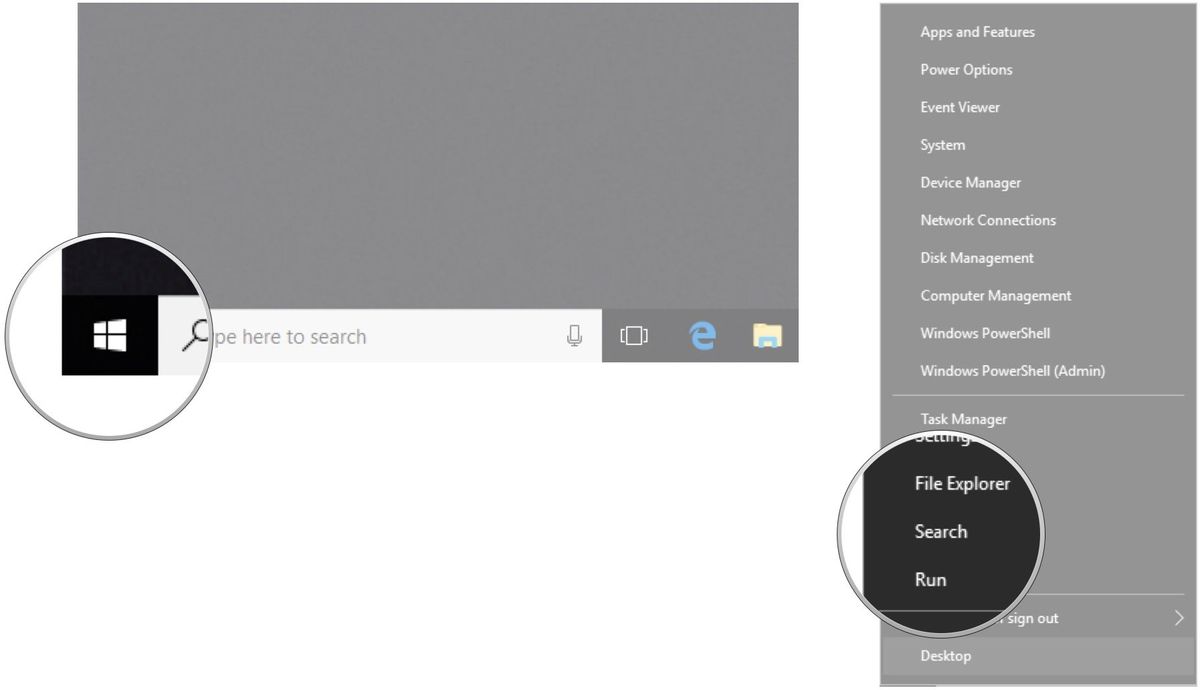
3. Nhập Control Panel và nhấn Enter trên bàn phím.
4. Nhấp vào Power Options.
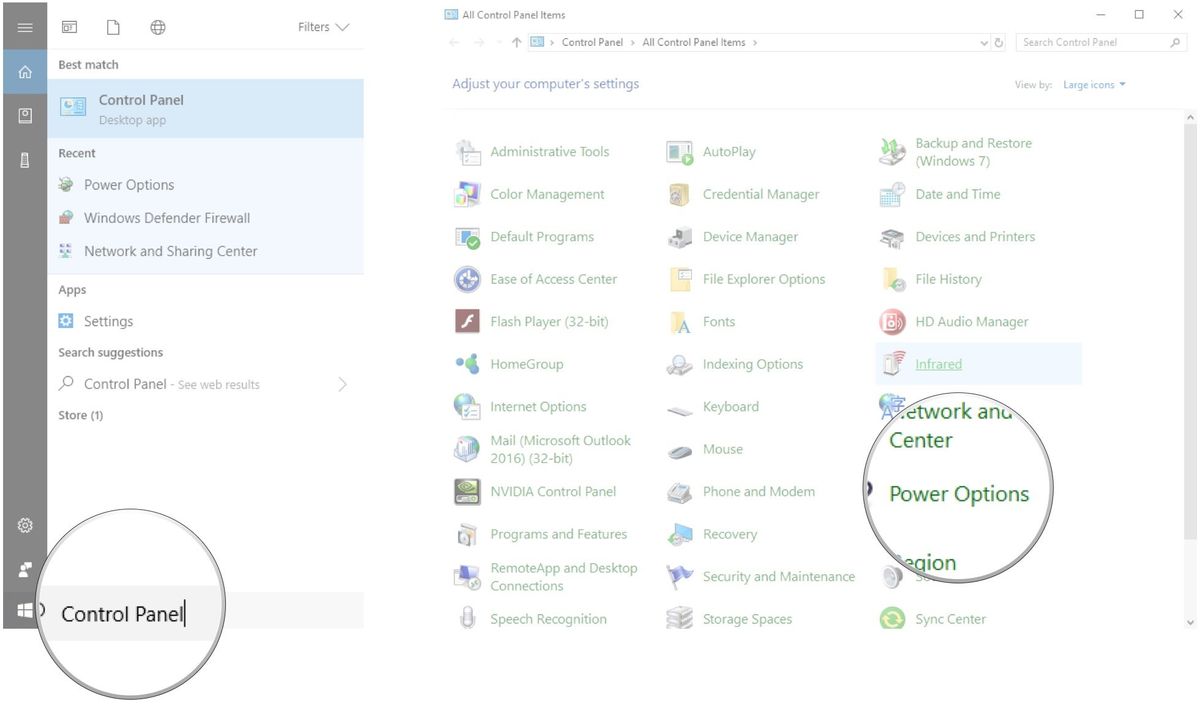
5. Nhấp vào Choose what the power buttons do.
6. Nhấp vào Change settings that are currently unavailable.
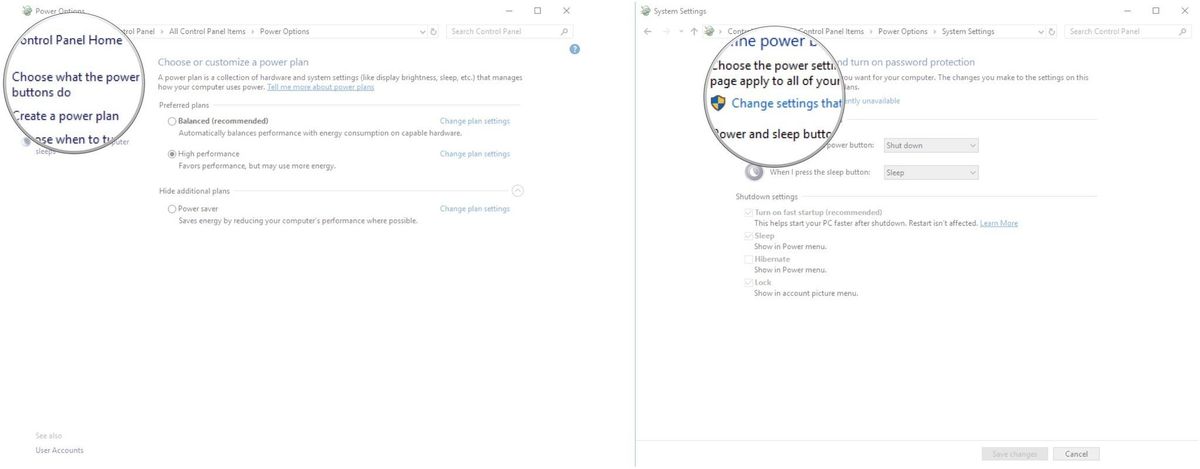
7. Nhấp vào Turn on fast startup (khuyến nghị) để dấu kiểm biến mất.
8. Nhấp vào Save changes.
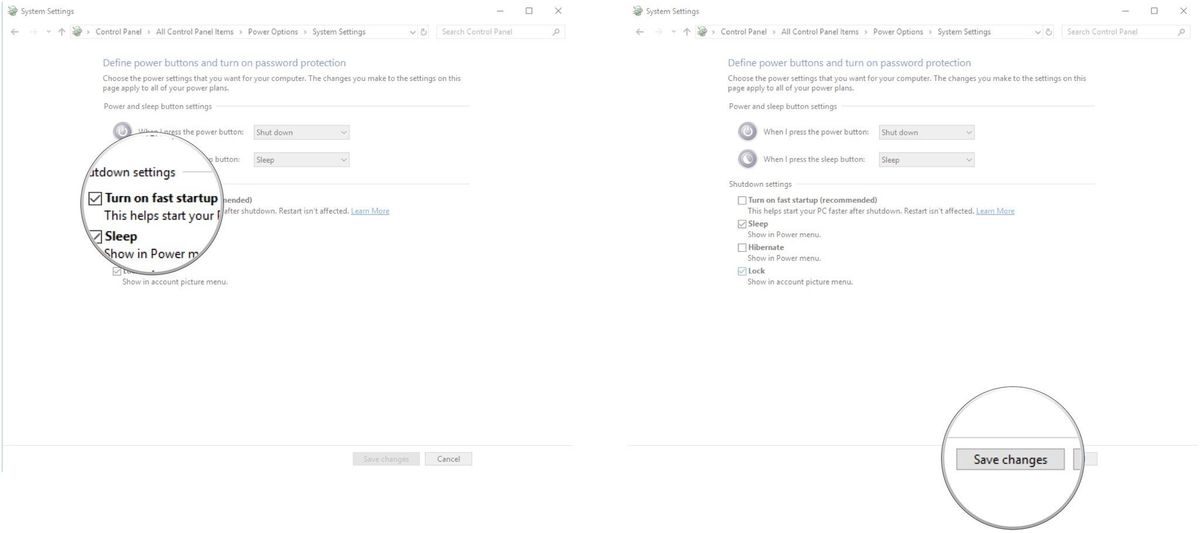
Nếu bạn muốn bật lại tính năng khởi động nhanh bất cứ lúc nào, chỉ cần lặp lại các bước cho đến khi dấu kiểm xuất hiện bên cạnh tùy chọn Bật khởi động nhanh.
Chỉ vậy thôi.
Tại sao phải tắt tính năng khởi động nhanh?
Việc bật tính năng khởi động nhanh sẽ không gây hại gì cho máy tính của bạn — xét cho cùng, đây là một tính năng được tích hợp sẵn trong Windows 10 — nhưng có một vài lý do khiến bạn nên tắt nó.
Máy tính của bạn có thể có dung lượng lưu trữ hạn chế ngay từ đầu, và việc sử dụng tính năng khởi động nhanh mà không đủ dung lượng có thể gây ra một số sự cố khởi động. Wake-on-LAN có thể bị ảnh hưởng, cũng như các hệ thống khởi động kép với ổ đĩa được phân vùng.
Ngoài ra, một số người dùng đã báo cáo rằng các nút nguồn trên bàn phím của họ không hoạt động và quạt trên máy tính của họ vẫn tiếp tục quay. Những vấn đề này không phải là phổ biến, nhưng chúng có thể gây khó chịu.
Do không tắt hoàn toàn hệ thống, tính năng khởi động nhanh có thể can thiệp vào một số bản cập nhật hệ thống yêu cầu tắt hoàn toàn. Nếu bạn đã bật tính năng khởi động nhanh, một giải pháp khả thi là áp dụng các bản cập nhật bằng cách khởi động lại, thay vì tắt máy.
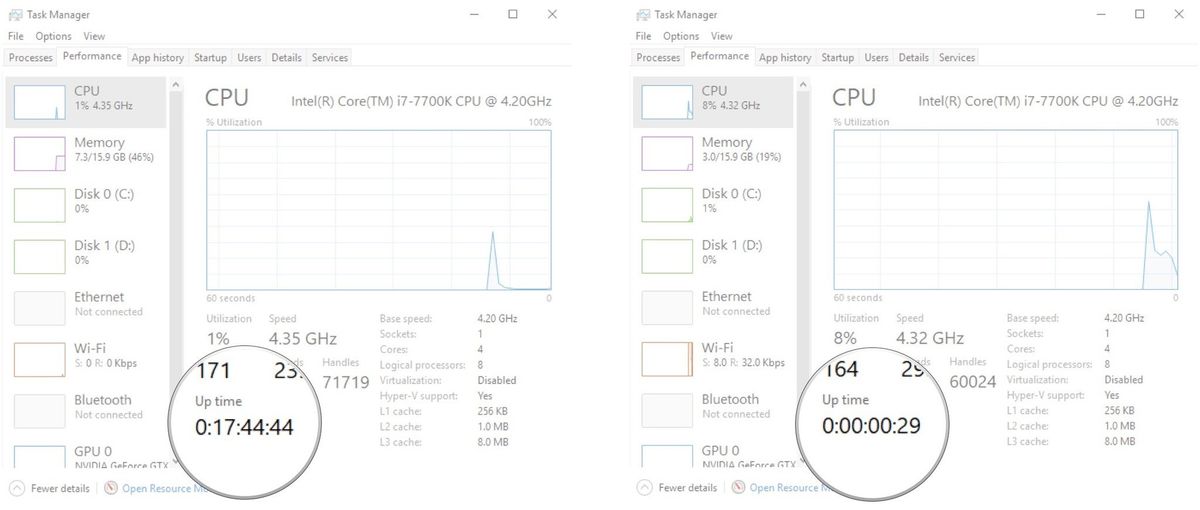
Lý do bạn tắt tính năng khởi động nhanh có thể chỉ đơn giản là vì bạn muốn máy tính của mình thực sự tắt hẳn khi bạn chọn tắt máy, đặc biệt là khi sử dụng ổ cứng thể rắn (SSD) tốc độ cao, hoặc muốn đặt lại thời gian hoạt động của bộ xử lý (CPU) sau khi khởi động.
Khởi động nhanh trong Windows 10 thực chất là gì?
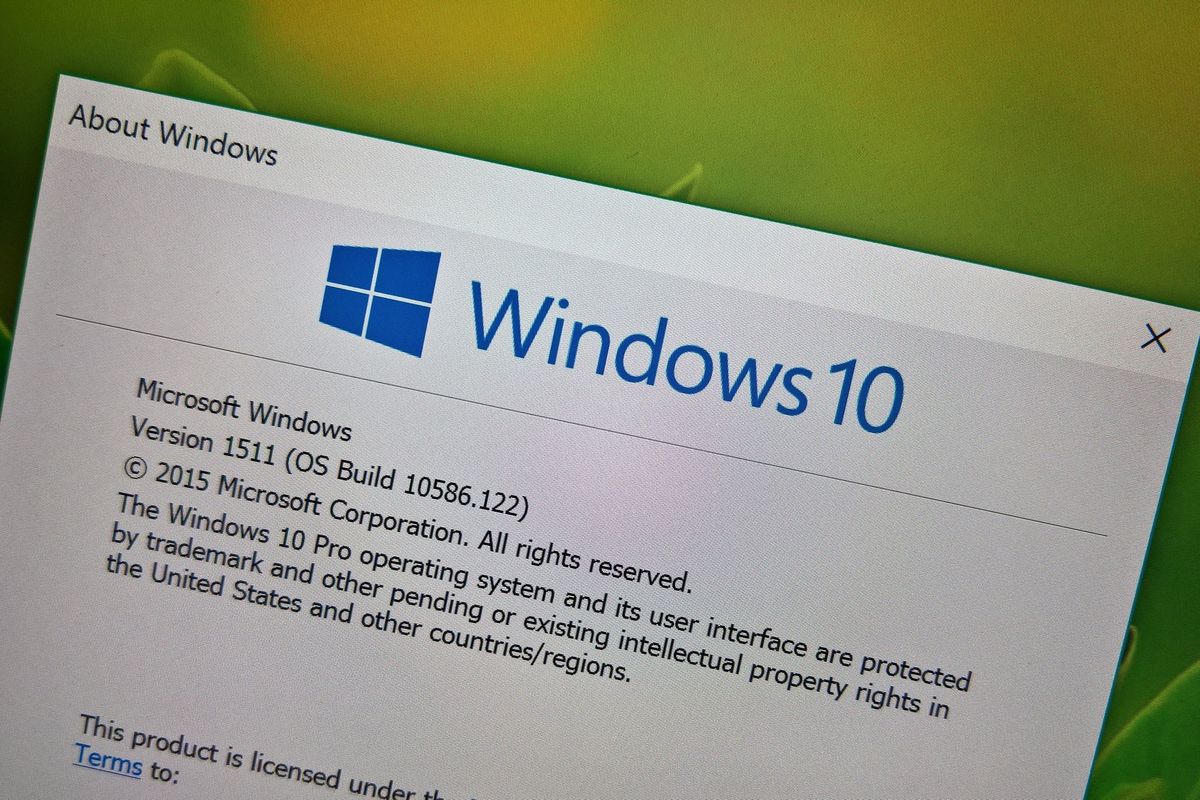
Máy tính Windows thường hoạt động ở một số trạng thái nguồn ACPI (Advanced Configuration and Power Interface). Ví dụ, trạng thái nguồn S0 là khi máy tính của bạn đang chạy và sẵn sàng phản hồi dữ liệu đầu vào.
Có một số trạng thái ngủ, bao gồm S1, S2 và S3, và cũng có trạng thái ngủ lai, trong đó chế độ ngủ đông được sử dụng song song với trạng thái ngủ.
Ngủ đông được coi là trạng thái nguồn S4. Khi ngủ đông, máy tính của bạn sẽ có vẻ như đã tắt hoàn toàn, nhưng sẽ có một tệp ngủ đông được lưu sẵn sàng để sử dụng để khởi động lại vị trí bạn đã ở trong phiên làm việc trước đó. Một phần năng lượng thường vẫn được chuyển đến các thiết bị ngoại vi để bạn có thể, chẳng hạn, chạm vào bàn phím và khởi động máy tính.
Trạng thái nguồn S5 (tắt mềm) là khi máy tính của bạn tắt hoàn toàn và khởi động lại. Không có tệp ngủ đông và không có phiên làm việc nào được lưu. Ngoài ra còn có trạng thái nguồn G3, khi máy tính của bạn hoàn toàn không tiêu thụ năng lượng và tắt hoàn toàn.
Khi bật tính năng khởi động nhanh, việc chọn tắt máy tính có vẻ như bạn đang tắt hoàn toàn mọi thứ, nhưng thực tế, máy tính của bạn đang ở trạng thái kết hợp giữa tắt máy và ngủ đông.
Một tệp ngủ đông thực sự được sử dụng, mặc dù nó nhỏ hơn bình thường. Tại sao? Bạn đã đăng xuất trước khi tệp được tạo, nghĩa là phiên làm việc của bạn không được ghi lại. Tốc độ tăng lên đến từ việc nhân Windows được lưu trên ổ cứng và được tải khi khởi động.